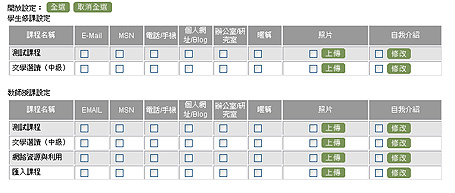| 這項功能和一般的寄信程式無異。主要是方便你郵寄訊息或連絡系統內的聯絡人(
如:助教或學生 )。 點選功能選單:工具 / 寄信 ,進到寫信的畫面。再點選「通訊錄」鈕,選擇你要郵寄的對象,若沒有在系統內建立電子信箱資料者,可在「非通訊錄收件者」一欄,用手動的方式將電子信箱輸入,每個電子郵件之間的空格,記得用「 ; 」 分 開。 輸入信件主旨後,在「內容」欄填寫信件內文。如要夾附檔案,請注意其檔案越大寄出的速度就越慢,如遇到斷線等外力因素,很容易造成必須重寄的困擾。填寫完畢後,按下「確定」鍵,即可將信件寄給你所指定的收件人。  |
|
| 畫面說明 1. 訊息顯示區 線上交談的訊息顯示欄位,同時會顯示訊息發出人的ID和日期時間。左下角的下拉式選單可選擇一次顯示幾筆訊息。 2. 操作區 長方形空白處為輸入訊息的欄位。上方為文字編排工具,可將訊息文字做粗細及色彩的變化。 3. 線上人員 顯示目前同一時間在線上的人員名單。  輸入訊息 在「操作區」長方形空白處輸入文字,再按下「送訊息給所有人」或「送訊息給指定的人」即可將訊息送出並顯示在上方訊息顯示區的畫面中。 收訊對象 按下「送訊息給所有人」可將訊息送給在線上的所有人。如要和特定對象進行密話,可在線上人員名稱前的核取方塊中勾選要溝通的對象。在訊息輸入欄中輸入文字後,再按下「送訊息給指定的人」即可將訊息送出給特定的人並且不會被以外的人看到。 保留對話訊息 如果想下載到自己的本端電腦,可按下訊息顯示區左下角的「保存所有訊息」鍵。即可將目前的內容儲存到自己得電腦。 |
|
| 當你用帳號登入後,所見到的第一個畫面,其實就是「個人課程」中的「當學期課程」的使用介面。在這介面上方,有三大項和個人較相關的功能項目。分別是「個人資料」、「個人課程」、「服務台」等三項。 資訊:這是登入者維護個人的基本資料及登入此系統統計結果的功能選項。 課程:此項是登入者的課程功能選項。其中包含歷年課程、旁聽申請、參觀課程等相關功能。均由此項功能進行申請或維護。 服務台:其中包含─常見問題、工具下載、使用說明、連絡我們四大項服務功能。  以下分項說明。 |
|
個人基本資料 |
|
| 當學期課程 登入系統的預設畫面是在 [ 當學期課程 ] 這個畫面。當學期課程會依據登入帳號的資料去判斷,如果是老師身份會顯示本學期所開設的課程列表、如果是助教,會顯示本學期擔任助教的課程列表、如果是學生,會顯示本學期選修課程列表、若是旁聽生,則會顯示本學期旁聽的課程列表。 點按課程名稱後方的 按下課程後端的 歷年課程 主要是列出該帳號歷年曾經使用過的課程。 不論身份是老師、助教或是學生,但是只有主開課老師和修課生才會有進入課程的連結。登進去之後會在身份的地方看到”目前為歷年課程模式”的閃爍提示,而老師一樣是可以正常操作該門課,新增作業、文件…等,只是不具任何意義,因為這是之前的課程了。 旁聽課程 學生除了已修或已旁聽的課程以外;有開放旁聽的課程都會列表在此。在「旁聽課程」欄位中有一 在要申請旁聽的課程點選 若是已擔任該課任教老師或是該課修課生(或旁聽生)的課程,則不會顯示出現在該列表處。 可參觀課程 即為列出學校所有可以接受訪客參觀的課程。 在有開放的課程上,都會有一個 |
|
| 常見問題 關於本系統各項常遇到使用上的問題,可使用本功能來尋找解決方式,若無符合你需要的解決方案,可以透過「聯絡我們」來聯絡系統管理人員。 工具下載 提供常用工具或下載更新的聯結網址。 使用說明 如果您在使用過程中有任何疑問,可以按此連結到系統的操作手冊。 聯絡我們 透過聯絡我們可以連絡系統管理員。 |
|
| 本系統擁有三種不同語系介面,分別為:繁體中文、簡體中文、英文。預設語系為繁體中文。 點選語系按鈕,系統會跳出選擇視窗,在下拉式選單中選擇你要的語系,或在登入介面中選擇你要的語系登入。 |
|
| 離開本系統回至登入畫面。 | |
|